האם ידעת של-Microsoft Word יש כלי תמלול שימושי שיכול לתמלל מילים מדוברות אוטומטית לטקסט? החלק הטוב ביותר הוא שאתה יכול להשתמש בתכונת תמלול כדי להפוך גם הקלטות אודיו וגם דיבור חי לטקסט.
אנשים רבים שעובדים בעבודות תמלול לא ממש אוהבים את התכונה המובנית הזו מחשש למחשבים צעד אחד קרוב יותר לגניבת העבודה שלהם. ובכן, זה עדיין לא המקרה, ואתה צריך לחשוב על תמלול ככלי שיכול לעזור לך להגביר את הפרודוקטיביות שלך.
ובכן, נראה שהקללה של המתמללים פגעה בתכונת התמלול של Word בכל זאת. משתמשים רבים התלוננו שהאפשרות חסרה ב-Word בעוד שאחרים אמרו שהיא מפסיקה לפעול באקראי.
מדוע אין אפשרות תמלול ב-Word?
נתחיל בתשובה לשאלה הנפוצה הזו. תכונת התמלול פועלת רק עבור Word מקוון בגרסאות האחרונות של Edge ו-Chrome.
אתה גם צריך חיבור אינטרנט יציב כדי להשתמש בתכונה זו. השפה היחידה שבה תמלול תומכת כרגע היא אנגלית ארה"ב. משמעות הדבר היא שאינך יכול להשתמש באפשרות זו אם אתה משתמש בשפת עריכה אחרת של Office.
כלי זה אינו זמין באפליקציית שולחן העבודה, והוא אינו פועל במצב לא מקוון. כעת, לאחר שסידרנו את הדברים, בוא נראה מה אתה יכול לעשות כדי לתקן את הבעיה.
כיצד לתקן תמלול Microsoft Word לא עובד
⇒ הערה מהירה: לפני השימוש בשיטות פתרון בעיות כלשהן, עבור אל פורטל MS Office ובדוק אם זה באג ידוע. זו לא תהיה הפעם הראשונה שתעתיק נעלם מ-Word Online.
שנה את הגדרות השפה שלך
כדי להשתמש באפשרות תמלול, עליך לשנות את הגדרות שפת Office שלך לאנגלית ארה"ב. לעת עתה, זו השפה היחידה שבה הכלי תומך.
היכנס לחשבון Microsoft 365 שלך ולחץ על סמל גלגל השיניים כדי לעבור אליו הגדרות. לאחר מכן בחר שנה את השפה שלך. בחר באנגלית US under שפת תצוגה ולשמור את השינויים.
או לחץ על תמונת הפרופיל שלך, בחר הפרופיל שלי, גלול מטה אל מידע על שפה, והגדר את שפת תצוגה לאנגלית ארה"ב.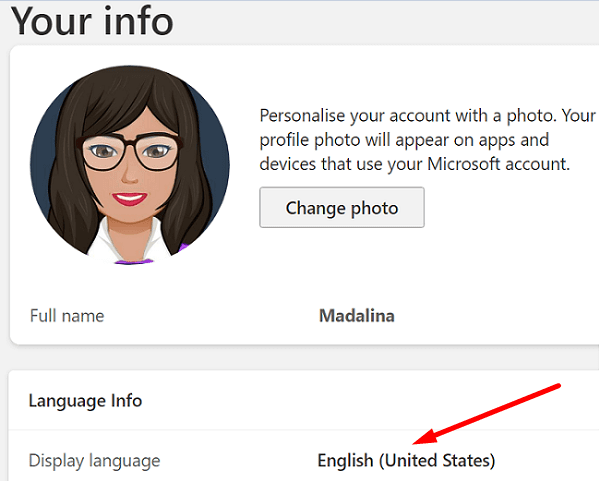
אם הארגון שלך משתמש בתצורה אחרת, ייתכן שיהיה עליך לעבור אל הגדרות, בחר הגדרות Microsoft 365 ולאחר מכן לחץ על הגדרות לשונית. לך ל שפה ואזור זמן ובחר באנגלית ארה"ב.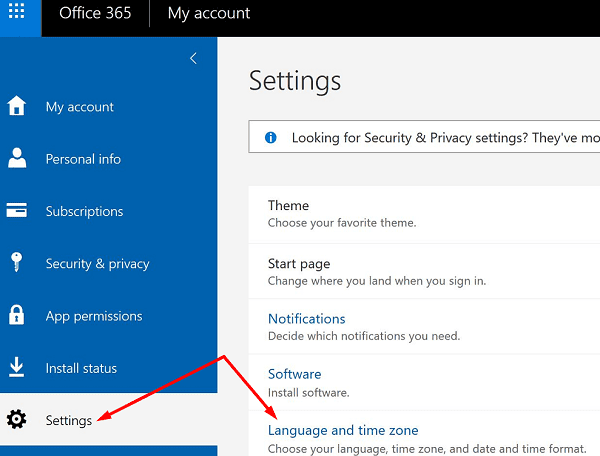
בדוק את הגדרות השפה של אפליקציית שולחן העבודה שלך כדי למנוע בעיות של אי תאימות לשפה. הפעל את אפליקציית Word שלך, בחר קוֹבֶץ, לך ל אפשרויות, ובחר שפה. לך ל שפת תצוגה במשרד, בחר באנגלית ארה"ב ולאחר מכן לחץ על הגדר כמועדף.
אם הבעיה נמשכת, הגדר את הדפדפן ושפת מערכת ההפעלה שלך גם לאנגלית ארה"ב. כדי לשנות את שפת Windows 10, עבור אל הגדרות, בחר זמן ושפה ולאחר מכן בחר באנגלית US תחת שפת תצוגה של Windows.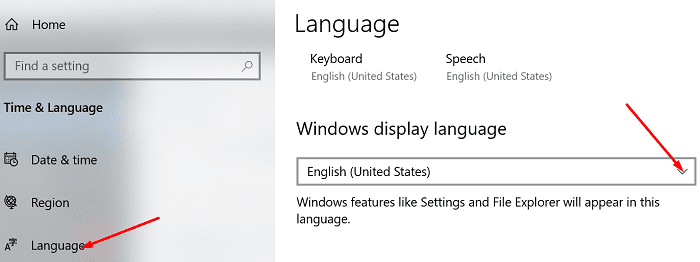
אם אתה משתמש ב-Chrome, לחץ על תפריט הדפדפן, עבור אל הגדרות, הקלד "שפה" בשורת החיפוש ובחר באנגלית US כשפה המשמשת להצגת ממשק המשתמש של Chrome.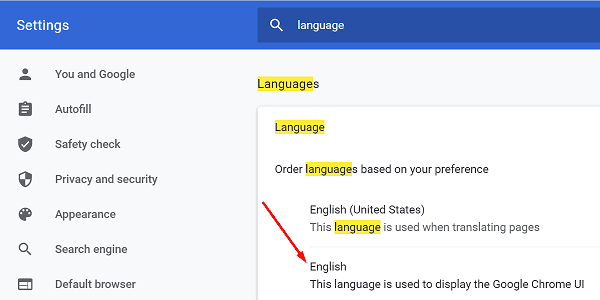
אם אתה משתמש ב-Edge, עבור אל הגדרות, בחר שפות בחלונית השמאלית, וודא שממשק המשתמש מוגדר לאנגלית US.
עדכן את הדפדפן שלך
הבא ברשימה, ודא שאתה מפעיל את הגרסה העדכנית ביותר של Edge או Chrome במחשב שלך. Word for the Web עובד בצורה הטובה ביותר בגרסאות האחרונות של שני הדפדפנים הללו.
כדי לחפש עדכונים, לחץ על תפריט הדפדפן שלך, עבור אל עֶזרָה ובחר על Google Chrome. אם אתה ב-Edge, בחר עזרה ומשוב ואז על Microsoft Edge.
השתמש במצב גלישה בסתר
לחץ על תפריט הדפדפן שלך ובחר מצב גלישה בסתר חדש (Chrome) או חלון InPrivate חדש (קָצֶה). בדוק אם אתה יכול להשתמש בתמלול ב-Word Online. אם התכונה זמינה, זה עשוי להצביע על משהו שחוסם את הסקריפטים של Word.
השבת את ההרחבות שלך
ייתכן שתוספי הדפדפן שלך מפריעים לסקריפטים של Word חוסמים את תכונת התמלול. למעשה, חוסמי פרסומות ותוספי פרטיות אחרים ידועים שעושים זאת. לחץ על תפריט הדפדפן שלך, עבור אל הרחבות ולהשבית ידנית את כל ההרחבות שלך. 
נקה את המטמון
בנוסף, לחץ על תפריט הדפדפן שלך ובחר הִיסטוֹרִיָה. לחץ על נקה נתוני גלישה ונקה את המטמון שלך (ארבעה השבועות האחרונים). הפעל מחדש את הדפדפן ובדוק את התוצאות.
סיכום
אם תכונת התמלול אינה זמינה ב-Word, בדוק אם זו בעיה ידועה. לאחר מכן ודא שהגדרות שפת המשרד, המערכת והדפדפן שלך מוגדרות לאנגלית ארה"ב. אם הבעיה נמשכת, עדכן את הדפדפן שלך, נקה את המטמון והשבת את ההרחבות שלך. לחץ על ההערות למטה וספר לנו אם מדריך זה עזר לך לפתור את הבעיה.